"الوضع المظلم واختصارات المفاتيح".. طريقة استخدام واتساب باحترافية على المتصفح
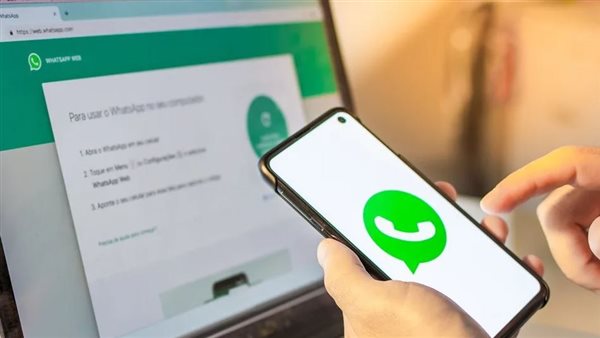
يُعد تطبيق واتساب المملوك لشركة فيسبوك العالمية التطبيق الأهم للدردشة والتواصل المباشر في العالم بنحو 2 مليار مستخدم، لكن تجربة استخدامه على الحاسب الشخصي ليست الأفضل مقارنة بتيليجرام أو ماسنجر.
نصائح استخدام واتساب على الحاسب الشخصي:
اختصارات لوحة المفاتيح عبر واتساب:
كتم صوت الواتساب: Ctrl+Alt+Shift+M، حيث يشير حرف M إلى كلمة Mute
إرسال المحادثة للأرشيف: Ctrl+Alt+E
حذف الدردشة بالكامل: Ctrl+Alt+Backspace (زر الرجوع للخلف)
تثبيت الدردشة: Ctrl+Alt+Shift+P، حيث يشير حرف P إلى كلمة Pin
البحث ضمن الواتساب: Ctrl+Alt+/ (الشرطة الموجودة فوق الأرقام)
البحث ضمن الدردشة نفسها: Ctrl+Alt+Shift+F
بدء محادثة جديدة: Ctrl+Alt+N
إنشاء مجموعة جديدة: Ctrl+Alt+Shift+N
من أهم النقاط التي يجب مراعاتها هي تنفيذ الاختصار بسرعة والضغط على الأزرار على نفس الترتيب بالأعلى، طبعًا Ctrl هو زر كونترول الغني عن التعريف، Alt هو الزر بجانب زرّ المسافة.
كيف تفتح أكثر من حساب واتساب على نفس الجهاز:
لكي تفعل ذات الأمر على الكمبيوتر فأمامك أكثر من حل، مثل فتح الحساب في نافذة التصفح الخفي Incognito / Private.
لكن بمجرد أن تغلق هذه النافذة سيتم إغلاق الحساب وستحتاج تسجيل الدخول في كل مرة، لذلك هذا الحل يفلح فقط عندما يكون الاستخدام لمرة واحدة.
وعلى العكس، إن أردت أن تستخدم حسابًا ثانيًا بشكل دائم، فعليك بحل من الحلول البسيطة التالية:
1- فتح حساب على المتصفح وحساب على تطبيق الويندوز
2- فتح حساب على متصفحك الرئيسي وحساب على متصفح آخر
3- استخدام خاصية Containers في متصفح فايرفوكس للفصل بين سجلات كل تبويب
قراءة الرسائل دون ظهور علامات صحّ الزرقاء عند الطرف الآخر
مؤشر قراءة الرسائل، Read Receipts، هي خاصية في واتساب تسمح للطرفين بمعرفة ما إذا كان الطرف الآخر قد قرأ الرسالة أو لا.
ولكن على واتساب ويب يمكنك قراءة الرسائل بحرية دون ظهور هذا المؤشر، وهذا ببساطة بالاعتماد على إضافة WAToolKit.




















